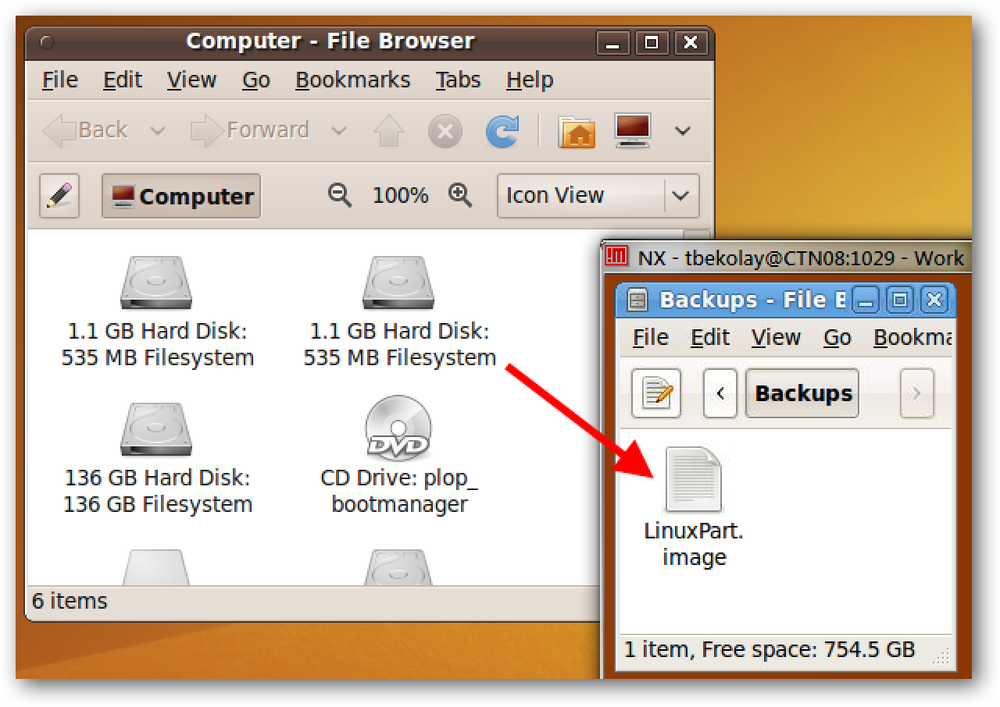Přenos záložek z prohlížeče Firefox do prohlížeče Chrome
Přepnuli jste se na Google Chrome z Firefox? Pokud ano, budete pravděpodobně chtít převést všechny vaše cenné záložky a možná i dobře organizované Záložky panel nástrojů Chrome.
Proces přenosu záložek mezi prohlížeči je poměrně přímočarý. Pro přenos záložek mezi libovolnými dvěma prohlížeči můžete do značné míry postupovat podle níže uvedených kroků.
Nejprve musíte exportovat záložky z prohlížeče Firefox do souboru HTML. K tomu klikněte na panelu nástrojů na tlačítko Záložky.

V poslední verzi Firefoxu musíte kliknout na novou ikonu, která vypadá jako sada knih na polici a vybrat si Záložky.

Poté klikněte na Zobrazit všechny záložky dole.

Můžete také stisknout tlačítko CTRL + SHIFT + B klávesová zkratka.

Otevře se okno Knihovna Všechny záložky vybraný. Klikněte na Import a zálohování a potom vyberte Exportovat záložky do HTML ze seznamu.
Exportovat záložky Zobrazí se dialogové okno. Zadejte název souboru HTML v souboru Název souboru a vyberte místo, kam chcete soubor uložit. Klikněte na Uložit.

Zavřít Firefox a otevřené Google Chrome. Klikněte na ikonu hamburgeru v pravém horním rohu okna Chrome klikněte na Záložky a vyberte Správce záložek z nabídky.

V Správce záložek v pravém horním rohu klikněte na ikonu ozubeného kola a poté vyberte Importovat záložky.

otevřeno Zobrazí se dialogové okno. Přejděte na místo, do kterého jste uložili Firefox záložek. Vyberte soubor HTML a klepněte na tlačítko OK otevřeno.

Záložky od Firefox jsou importovány do Importováno pod Panel záložek.

Když kliknete na tlačítko, můžete vidět záložky na pravé straně Importováno. Záložky panel nástrojů z Firefoxu je také importován pod Importováno složky.
Pokud chcete tyto záložky na Záložky Chrome panel nástrojů přímo, stačí přetáhnout složku na Panel záložek v seznamu vlevo.

Vaše záložky z Záložky Firefoxu jsou nyní k dispozici na panelu nástrojů Záložky Chrome bar.

Pokud nemáte v prohlížeči Chrome povolen panel nástrojů, můžete kliknout na ikonu hamburgeru a potom kliknout na Záložky zobrazíte všechny záložky.
Nyní máte přístup ke svému Firefox záložek v Google Chrome. Máte-li jakékoli dotazy, neváhejte se vyjádřit. Užívat si!